iPhone消息正在取代電話和電子郵件。 它是當今最重要的交流方式之一。 您可以使用它與朋友,親人,同事和家人進行交流。 朋友可能會向您發送有趣的消息或玩笑,而您想備份這些消息以存儲您的記憶以備將來調用。 如果您購買的是新iPhone,則可能想找到一種方法將所有短信從舊iPhone備份到計算機,以防萬一。 然後,您將詢問是否存在將iPhone SMS備份到PC以便永久保存的方法。 確實,您可以通過三種方式進行iPhone SMS備份。
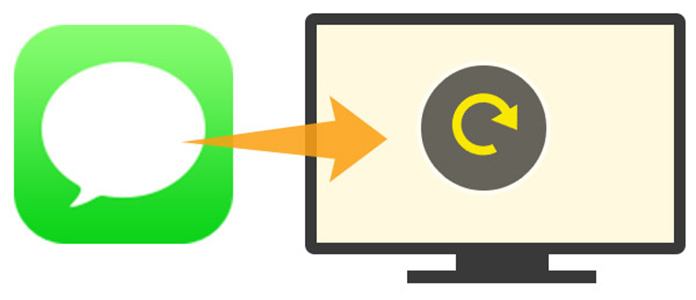
繼續閱讀以遵循以下指南備份iPhone消息。
作為新手,您可能會問:“ iPhone是否備份短信?”。 答案是不。 iPhone無權備份iPhone短信,但其內置的iCloud使您可以備份和還原iPhone數據,當然還包括iPhone SMS。 製作步驟 短信備份到iCloud 如下:
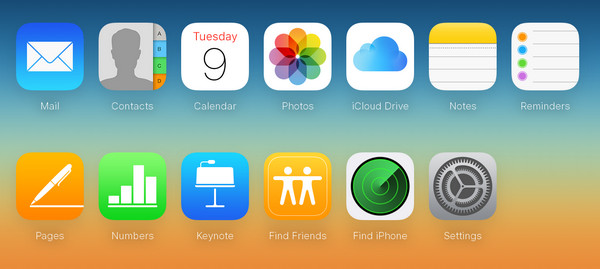
步驟 1 在iPhone上的“設置”選項卡上找到“ iCloud”。
步驟 2 使用您的Apple ID登錄iCloud帳戶(Apple ID忘記還是丟失? 更改Apple ID).
步驟 3 向下滑動以找到“存儲和備份”>將“ iCloud備份”滑動到“打開”以將消息從iPhone備份到iCloud。
無論您使用什麼計算機,都可以通過在iCloud帳戶中嘆氣找到您的SMS備份。 但是您可能會發現一個問題,您確實從iPhone 4S或iPhone 6s備份了SMS,但是在iCloud桌面或Web版本上找不到消息。 怎麼了? 蘋果就是這麼做的。 您可以進行iPhone的SMS備份和還原,但是無法在計算機上查看有關消息備份的詳細信息。 但是請不要失望,您仍然可以將iCloud下載到PC上, 查看短信 通過搜索Internet以其他方式在iCloud上運行。
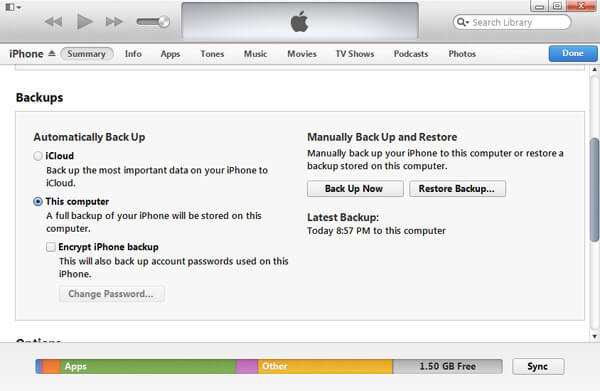
除了iCloud, iTunes 是Apple提供的另一種在iPhone上備份短信的應用程序。 您需要的是iPhone,USB電纜,並在計算機上下載最新的iTunes桌面。
步驟 1 使用USB電纜將iPhone插入PC。
步驟 2 在您的PC上運行iTunes,然後等待幾秒鐘,以便iTunes自動檢測您的iPhone。 您會在菜單欄下方找到一個小的iPhone圖標,然後單擊您的iPhone圖標。
步驟 3 在右側界面上,您可以從“備份”-“ iCloud”和“此計算機”(帶有或不帶有“加密iPhone備份”)中找到備份選項。 在這裡,您可以選擇“此計算機”>單擊“立即備份”以將SMS備份到使用iTunes的PC。
這樣,iTunes不會將您的短信,也將您的其他數據(如視頻,照片,音樂等)備份到此計算機。 備份文件保存在計算機上的庫文件中。 如果使用iTunes,則可以播放iTunes的庫文件中備份的音樂,但是無法打開它以從以下位置查看iPhone SMS: iTunes的備份.
iTunes是一個很棒的工具,但不是一個萬能的工具,因為您無法選擇要備份的內容,而是一次備份所有數據。 它旨在管理幾乎所有iPhone數據。
如果沒有iTunes或iCloud,是否可以在PC上備份文本消息或Whatsapp消息? 答案是肯定的。 您可以在此處使用兩個應用程序來備份iPhone消息。
如果要選擇性備份, FoneTrans 這是您應該嘗試的方法。 它是功能強大的iPhone到計算機的傳輸工具,能夠在不運行iTunes / iCloud的情況下備份iPhone消息。 請按照以下步驟將iPhone SMS備份到PC。
步驟 1 安裝此短信備份應用程序,然後在您的PC上啟動它。

步驟 2 使用USB電纜將iPhone連接到PC,此工具將快速檢測到它。

步驟 3 點擊“消息“>選擇消息>”導出到“>”導出到PC".

這樣,您可以輕鬆地在計算機上備份iPhone SMS。
在為iPhone進行SMS消息備份之前,您不小心刪除了iPhone文本消息,如何將消息恢復並備份到PC? iPhone短信提取器 是直接從iPhone恢復文本消息而無需iTunes或iCloud備份的確切工具。 在此處免費下載該程序。
步驟 1 啟動iPhone SMS Exactor
在計算機上安裝並啟動此程序。

步驟 2 掃描iPhone數據
使用USB電纜將iPhone連接到PC,然後單擊“從iOS設備恢復”>“開始掃描”以掃描iPhone數據。

步驟 3 恢復和備份
掃描後,單擊“消息”以預覽SMS詳細信息。 選擇要恢復的內容,然後單擊“恢復”將文本消息下載到PC進行備份。

這種在iPhone上恢復已刪除SMS的方法使您可以備份iPhone上現有的短信和iPhone上已刪除的SMS。 此外,它足夠強大,可以在計算機上恢復郵件附件以進行備份。
您可以從以下視頻中學到步驟:


為了清楚起見,我們在下面顯示了一個表格,用於比較上述方式。 您可以根據需要選擇最佳方式將iPhone短信備份到PC。
| 如何將iPhone SMS備份到PC | ||||
|---|---|---|---|---|
| 方法 | 價錢 | 優點 | 弊端 | |
| 使用iCloud備份短信 | 免費 | 1.輕鬆備份數據 | 1.僅備份,無法查看短信備份。 2.需要Wi-Fi才能進行iCloud備份。 |
|
| 使用iTunes備份短信 | 免費 | 1.輕鬆備份幾乎所有數據 | 1.備份所有數據,沒有選擇性的SMS備份。 2.無法在PC上查看或訪問SMS備份。 |
|
| 使用FoneTrans備份短信 | $ 29.97生命週期 | 1.備份選擇性的SMS備份。 2.將SMS備份到PC,iTunes和其他iOS設備。 |
1.需要付費,而不是免費。 | |
| 使用FoneLab備份SMS | $ 47.97生命週期 | 1.選擇性備份iPhone上的SMS。 2.將iPhone上已刪除的SMS備份到PC。 |
1.需要付費,而不是免費。 | |